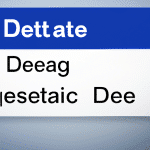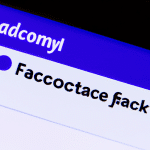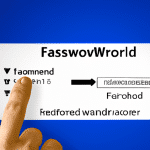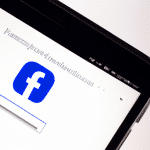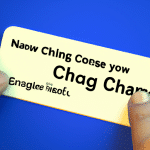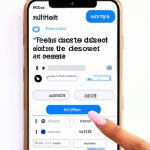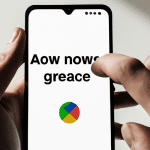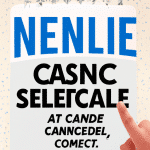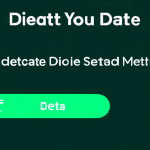Jak usunąć konto z FB – poradnik krok po kroku
Jak usunąć konto Facebook krok po kroku: poradnik
Krok 1: Zaloguj się na swoje konto
Przed rozpoczęciem procesu usuwania konta z Facebooka, zgłoś się na swoje konto i upewnij się, że masz uprawnienia do zarządzania kontem.
Krok 2: Wejdź w ustawienia
Kiedy już jesteś zalogowany, kliknij ikonę kółka zębatego, która znajduje się w górnym prawym rogu ekranu. Wybierz zakładkę „Ustawienia”.
Krok 3: Przejdź do zakładki „Twoje informacje na Facebooku”
W menu po lewej stronie ekranu wybierz „Twoje informacje na Facebooku”.
Krok 4: Wybierz „Usuń konto i informacje”
W kolejnym menu wybierz opcję „Usuń konto i informacje”. Zostaniesz przekierowany na stronę, na której znajduje się kilka opcji do wyboru – na przykład „Zerwij kontakt ze wszystkimi znajomymi”, a także „Usuń wszystkie publikacje, komentarze i polubienia”.
Krok 5: Potwierdź usunięcie konta
Jeśli jesteś gotowy do usunięcia konta, kliknij przycisk „Usuń konto”. Facebook zapyta Cię o potwierdzenie tej decyzji oraz o wpisanie hasła. Wpisz swoje hasło i naciśnij „OK”.
Jak widać, usuwanie konta na Facebooku nie jest trudne. Pamiętaj jednak, że po wykonaniu tej operacji wszystkie Twoje dane, wiadomości i zdjęcia zostaną usunięte. Przemyśl tę decyzję i upewnij się, że jest to właśnie to, czego chcesz.
Zachowaj prywatność i bezpieczeństwo swoich danych osobowych
Potrzebne kroki
W trakcie procesu usuwania konta na Facebooku istnieje kilka kroków związanych z prywatnością i bezpieczeństwem, których nie należy pominąć. Jednym z najważniejszych jest zapisanie kopii zapasowej swoich danych, takich jak listy kontaktów, zdjęcia, widea, pliki audio i wiadomości. To istotne, gdyż raz skasowane dane są nieodwracalne i nie ma możliwości ich odzyskania. Ważne jest również, aby wylogować się ze wszystkich urządzeń, na których jesteśmy zalogowani na Facebooku. To zmniejsza ryzyko nieautoryzowanego dostępu do naszych danych.
Rewizja poziomu prywatności
Przed usunięciem konta należy dokładnie przejrzeć ustawienia prywatności, zwłaszcza poziomy ich dostępności. Użyj opcji „Zobacz jako” i sprawdź na podstawie profilu innej osoby lub prywatności są ustawione na odpowiednim poziomie. To bardzo ważne, konieczne szczególnie w przypadku osób, które korzystają ze swojego konta, aby szukać pracy lub utrzymywać kontakt z klientami. Za pomocą ustawień prywatności na swoim profilu można kontrolować kto może zobaczyć nasze posty, zdjęcia itp.
Usuwanie konta
Kiedy już wszystko jest gotowe, można przejść do ostatecznego zamykania konta. Najpierw należy otworzyć stronę „Ustawienia konta”. W głównym menu wyświetlą się opcje, z którymi należy się zapoznać, a następnie kliknąć przycisk „Usuń konto”. Następnie należy potwierdzić swoją decyzję i wyjaśnić powód, dla którego chcesz usunąć konto. Po wyborze przycisku „Usuń moje konto”, należy wprowadzić hasło, a następnie kliknąć przycisk „Kontynuuj”. Po zatwierdzeniu swojej decyzji, Facebook da Ci 14 dni na zmianę zdania. Jeśli się nie rozmyślisz, konto zostanie całkowicie usunięte z serwisu po upływie tego okresu.
Podsumowując, usuwanie konta na Facebooku może być łatwe i praktyczne, ale należy pamiętać o krokach związanych z prywatnością i bezpieczeństwem. W ten sposób możemy mieć pewność, że nasze dane nie będą dostępne dla osób trzecich, a nasza prywatność pozostanie nienaruszona.
Ustawienia prywatności i porady dotyczące aplikacji
Aby usunąć konto z Facebooka, warto w pierwszej kolejności zastanowić się nad ustawieniem prywatności naszego profilu. Dzięki temu, będziemy mieli kontrolę nad tym, co publikujemy w sieci i kto ma do tego dostęp. W ustawieniach prywatności znajdziemy m.in. opcję ograniczenia widoczności naszego profilu w sieci, zarządzanie danymi, które chcemy udostępniać, a także kontrolę nad wiadomościami, które otrzymujemy od innych użytkowników.
Warto również pamiętać o bezpiecznym korzystaniu z aplikacji na Facebooku. Zawsze przeczytaj dokładnie, co dana aplikacja prosi o dostęp do Twojego profilu i informacji. Unikaj pobierania podejrzanych aplikacji, a jeśli coś wydaje się podejrzane – usuń je z profilu. W przypadku podejrzenia, że Twoje konto zostało zhakowane, zmień natychmiast hasło i skorzystaj z opcji zgłoszenia problemu do Facebooka.
Podsumowując: przed usunięciem konta z Facebooka, warto przejrzeć ustawienia prywatności i odpowiednio je skonfigurować. Pamiętajmy również, aby korzystać z aplikacji na Facebooku bezpiecznie i z rozwagą. Dzięki tym poradom bezpieczniej korzystamy z sieci, a w przypadku, gdy decydujemy się na usunięcie konta, możemy być spokojni o nasze dane i prywatność.
Powiązane konta i archiwum danych
Przed usunięciem konta z Facebooka warto upewnić się, że nie mamy powiązanych kont na innych serwisach, które korzystają z naszych danych z Facebooka. Możemy również pobrać archiwum naszych danych, by mieć dostęp do informacji, które nam przysługują. Aby to zrobić, przesyłamy prośbę o pobranie archiwum z ustawień konta. Otrzymujemy wtedy plik ze wszystkimi naszymi danymi na Facebooku. Należy jednak pamiętać, że plik ten może być dość duży, zwłaszcza jeśli korzystaliśmy z serwisu przez dłuższy czas i publikowaliśmy dużo treści.
Powiązane konta
Jeśli korzystaliśmy z Facebooka do logowania się na innych serwisach lub korzystaliśmy z funkcji, które pozwalały na przekazywanie naszych danych do innych aplikacji, warto sprawdzić, jakie serwisy mają dostęp do naszych informacji. Można to zrobić z ustawień naszego konta na Facebooku, w zakładce „Bezpieczeństwo i logowanie”, pod pozycją „Aplikacje innych firm”. Warto również przypomnieć sobie, z jakich serwisów korzystaliśmy z pomocą Facebooka i tam również zmienić swoje ustawienia prywatności.
Archiwum danych
Aby pobrać archiwum swoich danych z Facebooka, należy przejść do ustawień konta, a następnie kliknąć opcję „Twoje informacje na Facebooku”. Następnie wybieramy opcję „Pobierz kopię swoich informacji na Facebooku” i wprowadzamy nasze hasło. Otrzymamy wtedy link do pobrania naszych danych, które mogą zawierać m.in. nasze posty, wiadomości, zdjęcia i komentarze. Pliki te są w formacie HTML i można je otworzyć w przeglądarce internetowej lub zaimportować do innej aplikacji.
Jak usunąć konto z FB – poradnik krok po kroku
Jak usunąć zdjęcia i filmy ze swojego konta:
Jeżeli zdecydowaliśmy się na usunięcie naszego profilu na Facebooku, warto pamiętać, że wcześniej musimy usunąć wszystkie materiały, jakie wcześniej zamieszczaliśmy. Procedura ta jest prosta i intuicyjna, a kroki, jakie należy podjąć, opisujemy poniżej.
1. Wejdź na swoje konto na Facebooku i przejdź do zakładki „Zdjęcia” lub „Filmy”, w zależności od tego, co chcemy usunąć.
2. Wybierz konkretne zdjęcie lub film, kliknij na nie i przejdź do jego widoku.
3. Kliknij w prawym górnym rogu na ikonę z trzema kroplami i wybierz opcję „Usuń”.
4. Potwierdź dokonaną decyzję i w ten sposób zdjęce lub film zostanie usunięte ze Twojego konta.
Pamiętaj, że jeżeli Twoje zdjęcia lub filmy były oznaczone przez innych użytkowników Facebooka, nie będziesz miał możliwości ich usunięcia. W takiej sytuacji zalecamy skontaktowanie się z osobami, które oznaczyły Twoje materiały i poproszenie o usunięcie ich oznaczenia. Pamiętaj również, że jeżeli już usunąłeś swoje konto na Facebooku, możliwość usunięcia zdjęć i filmów zniknie razem z profilem. Dlatego warto wcześniej zadbać o to, aby nie pozostawić po sobie niechcianych materiałów.
Jak usunąć konto z FB – poradnik krok po kroku
Jak usunąć wiadomości na Facebooku?
Krok 1: Zaloguj się na swoje konto na Facebooku i otwórz swoją skrzynkę odbiorczą.
Krok 2: Znajdź wiadomość, którą chcesz usunąć, najedź na nią kursorem myszy i kliknij na trzy kropki w prawym górnym rogu okna wiadomości.
Krok 3: Wybierz opcję „Usuń” z rozwijanego menu.
Krok 4: Potwierdź usunięcie wiadomości, klikając na przycisk „Usuń wiadomość”.
Jak usunąć grupy na Facebooku?
Krok 1: Zaloguj się na swoje konto na Facebooku i przejdź do grupy, którą chcesz usunąć.
Krok 2: Kliknij na ikonę „Informacje o grupie” w prawym górnym rogu grupy.
Krok 3: Przewiń w dół strony i kliknij na „Dezaktywuj grupę”.
Krok 4: Potwierdź dezaktywację grupy, klikając na przycisk „Dezaktywuj”.
Jak usunąć strony na Facebooku?
Krok 1: Zaloguj się na swoje konto na Facebooku i przejdź do strony, którą chcesz usunąć.
Krok 2: Kliknij na „Ustawienia” w prawym górnym rogu strony.
Krok 3: Przewiń w dół strony i kliknij na „Usuń stronę”.
Krok 4: Potwierdź usunięcie strony, wybierając opcję „Usuń” i podając hasło do swojego konta.
Jak widać, usuwanie wiadomości, grup i stron na Facebooku jest proste i możliwe w kilku prostych krokach. Dzięki naszemu poradnikowi krok po kroku można z łatwością usunąć niepotrzebne rzeczy z Facebooka i uporządkować swoje konto.
Reklamy na Facebooku i sposoby ich wyłączania
Jak działa system reklamowy na Facebooku?
Reklamy na Facebooku to jedna z najskuteczniejszych form promocji w obecnych czasach. Platforma ta pozwala na precyzyjne targetowanie reklam do konkretnych grup odbiorców, dzięki czemu konwersje są dokładniej odwzorowane. System reklamowy na Facebooku pozwala na wybór sposobu promocji, takiego jak kampanie reklamowe, reklama w aplikacjach mobilnych i na stronie internetowej.
Jak wyłączyć reklamy na Facebooku?
Jeśli chcesz wyłączyć reklamy na Facebooku, istnieją do tego różne sposoby. Możesz skorzystać z blokowania reklam za pośrednictwem ustawień prywatności, dezaktywować konto reklamowe lub usunąć z niego reklamy. Możesz także wyłączyć personalizowane reklamy, co pozwala na ograniczenie wyświetlania reklam zgodnie z Twoimi zainteresowaniami i preferencjami.
Jak korzystać z ustawień prywatności, aby wyłączyć reklamy?
Aby wyłączyć reklamy na Facebooku, możesz skorzystać z ustawień prywatności. Wejdź w „Ustawienia” i wybierz „Ogólne”. Następnie kliknij „Reklamy”. W tej sekcji możesz wyłączyć personalizowane reklamy, korzystając z opcji „Ustawienia reklam”. Możesz także edytować swoje zainteresowania lub wyłączyć reklamy od konkretnych reklamodawców.
Jak dezaktywować lub usunąć konto reklamowe na Facebooku?
Jeśli chcesz całkowicie wyłączyć reklamy na Facebooku, możesz dezaktywować lub usunąć konto reklamowe. W ustawieniach konta reklamowego znajdziesz opcję „Dezaktywuj konto reklamowe”. Możesz również usunąć konto reklamowe, naciskając kolejno „Ustawienia” -> „Konta reklamowe” -> „Usuń konto reklamowe”. Pamiętaj, że po usunięciu konta reklamowego nie będziesz miał dostępu do statystyk i innych danych dotyczących Twoich kampanii reklamowych.
Zarządzanie reklamami na Facebooku może być czasochłonne i skomplikowane. Jednak dzięki wykorzystaniu odpowiednich narzędzi i ustawień prywatności jesteś w stanie skutecznie wyłączyć reklamy z tej platformy. Pamiętaj, że reklamy na Facebooku to nie tylko formy promocji, ale również sposób na uzyskanie cennych informacji o Twoich odbiorcach. Dlatego wyłączenie reklam z Facebooka powinno być bardzo przemyślanym ruchem.
Deaktywacja konta: co się dzieje po usunięciu konta i jak to zrobić
Jeśli zdecydowałeś się na usunięcie swojego konta na Facebooku, warto wiedzieć, co się dzieje po wykonaniu tej operacji. Przede wszystkim należy zaznaczyć, że usunięcie konta na FB jest ostateczne i nieodwracalne. Wszystkie twoje posty, zdjęcia, wiadomości, lista znajomych zostaną trwale usunięte. Nie otrzymasz jednak potwierdzenia usunięcia konta, a samo usuwanie może trwać nawet do 90 dni.
Jak usunąć konto na Facebooku?
Jeśli chcesz usunąć swoje konto na FB, musisz przejść do ustawień swojego profilu. Tam znajdziesz sekcję „Twoje informacje na Facebooku”, w której będziesz miał możliwość usunięcia swojego konta. Musisz pamiętać, że operacja ta jest nieodwracalna i po jej wykonaniu trudno będzie odzyskać swoje dane.
Deaktywacja konta – inna opcja
Jeśli jednak jesteś niepewny co do usunięcia swojego konta, możesz zdecydować się na deaktywację. Deaktywacja konta na Facebooku oznacza jego tymczasowe zawieszenie i zniknięcie z portalu. Możesz jednak powrócić do swojego konta w dowolnym momencie, logując się na nowo i przywracając swoje dane użytkownika. W przypadku deaktywacji konta, twoje dane zostaną ukryte przed innymi użytkownikami, a ty nie będziesz otrzymywał wiadomości ani powiadomień od FB.
Pamiętaj, że decyzja o usunięciu lub deaktywacji konta powinna być przemyślana i dobrze przemyślana, aby nie żałować swojej decyzji w przyszłości. Zachęcamy do przeczytania naszych poradników dotyczących bezpieczeństwa w sieci i ochrony danych osobowych.
Odzyskanie konta po deaktywacji – czy jest to możliwe?
Czy usunięcie konta jest stałe?
Usuwanie konta z FB jest procesem bezpowrotnym, którego nie można cofnąć. Po wykonaniu tej operacji stracimy dostęp do całego konta oraz nie będziemy już mieli możliwości przeglądania ani publikacji danych. W tym przypadku jedyną opcją jest stworzenie nowego konta od podstaw.
Czy deaktywacja konta pozwala na późniejsze odzyskanie?
Zdeaktywowanie konta oznacza tymczasowe wyłączenie konta z portalu Facebook. Oznacza to, że konto nie będzie widoczne dla innych użytkowników, jednakże cała zawartość konta zostaje zachowana. W każdej chwili, kiedy użytkownik zechce, może ponownie aktywować swoje konto i odzyskać wszystkie dane.
W przypadku decyzji o deaktywacji konta, użytkownik ma czas 30 dni na zmianę zdania i przywrócenie dostępu do swojego konta. Po upływie okresu 30 dni, możliwość odzyskania konta zostaje trwałe utracona, jednak informacje konta pozostają na serwerach Facebooka.
Jak odzyskać konto po 30 dniach?
Jeżeli użytkownik po 30 dniach zdecyduje się na przywrócenie konta, niestety już nie będzie to możliwe. Jedynym sposobem będzie stworzenie nowego konta na portalu. W tym przypadku warto zwrócić uwagę, aby nie wrzucać tych samych danych, zdjęć oraz postów co na poprzednim koncie. Facebook nie lubi, gdy stworzone konto jest identyczne z usuniętym i w takim przypadku może zastosować odpowiednie regulacje.
Odzyskanie konta po jego deaktywacji jest możliwe jedynie w przypadku, gdy użytkownik w ciągu 30 dni od deaktywacji ponownie aktywuje swoje konto. Po upływie tego terminu, możliwość odzyskania konta zostaje trwale utracona, a jedyną opcją pozostaje stworzenie nowego konta.